Так как Microsoft выпустил большое обновление для Windows 10 в ноябре 2015 года мы можем устанавливать приложения и программы на внешнюю SD-карту или другой диск вместо диска C: (системный раздел). Эта функция появилась в Windows 8, но была удалена в Windows 8.1.
Не только SD-карта или другой внутренний накопитель, но вы также можете устанавливать новые приложения и программы на USB-накопитель и внешний накопитель. Эта функция очень полезна для пользователей, которые используют компьютер с ограниченным объемом внутренней памяти, а также планшеты и другие устройства с небольшим объемом памяти. Все, что вам нужно сделать, это просто изменить некоторые настройки по умолчанию, а затем вставить SD-карту в картридер или подключить USB-накопитель к компьютеру, а затем начать установку новых приложений и программ.
Программы для Windows, мобильные приложения, игры — ВСЁ БЕСПЛАТНО, в нашем закрытом телеграмм канале — Подписывайтесь:)
Установить приложения на SD-карту в Windows 10
Во-первых, ваше устройство должно иметь устройство чтения карт памяти SD или microSD. Кроме того, вам понадобится соответствующая карта памяти для установки кард-ридера. Если у вас еще нет карты памяти, посетите amazon.com найти и взять его по доступной цене, начиная с 10 долларов за 32 ГБ памяти. Обычно карта microSD продается с адаптером SD. Вы можете купить карту microSD, а затем использовать ее на устройствах, имеющих слот для карт SD.
При покупке новая карта памяти, не только сосредоточиться на цене, но и необходимо учитывать класс карты памяти. Вы не хотели бы идти с некачественной картой памяти, которая обеспечивает низкую скорость, которая замедлит приложения или программы.
После того, как вы вставили в устройство SD-карту, USB-накопитель или любой другой внешний источник хранения, нажмите «Настройки» в меню «Пуск».
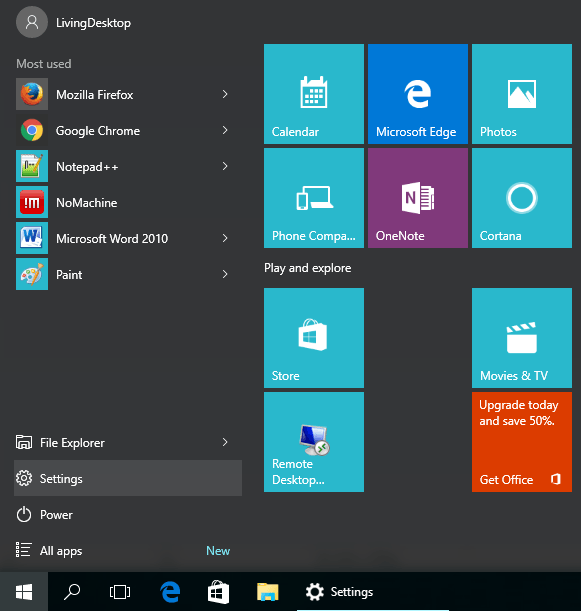
В окне настроек выберите «Система», а затем выберите «Хранилище» на левой панели. Если у вас правильно установлена карта памяти, вы увидите ее в списке в верхней части экрана «Память».
В разделе «Сохранить местоположения» нажмите в раскрывающемся списке «Новые приложения будут сохранены в:», а затем выберите свою SD-карту или любое другое решение для хранения, на котором вы хотите сохранить свои приложения. Новая кнопка «Применить» появится рядом с раскрывающимся списком, нажмите на нее, чтобы сохранить изменения. Вы также можете выбрать другой внутренний диск в качестве нового источника хранения вместо диска C: (системный раздел).
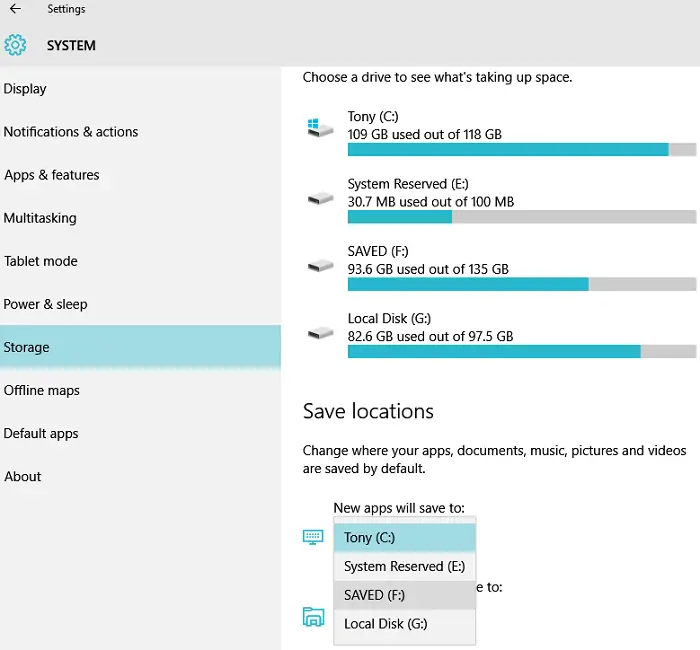
В этом разделе вы также можете выбрать новые места для сохранения ваших документов, изображений, музыки и видео.
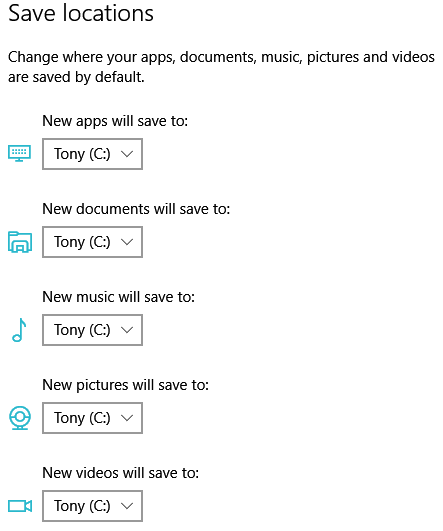
Как перенести папку «Загрузки» на другой диск
Теперь вы можете устанавливать новые приложения и программы, и они будут напрямую сохраняться в вашем новом источнике хранения (SD-карта, USB-накопитель или все, что вы выбрали). Этот шаг поможет вам сэкономить место на вашем устройстве и установить большие приложения, когда у вас недостаточно внутренней памяти для их хранения.
Переместить установленные приложения на новый диск
Включив эту функцию в Windows 10, все новые приложения и программы будут установлены и сохранены в новом выбранном вами источнике хранения. Но все существующие приложения не смогут перейти на новое место.
Если вы хотите переместить какое-либо приложение на новое место, просто удалите его с компьютера и заново установите. В этой установке он будет использовать новое местоположение, чтобы сохранить ваше приложение. Чтобы удалить любое приложение из Windows, перейдите в «Настройки»> «Система»> «Приложения и компоненты», затем щелкните приложение, которое хотите удалить, и выберите «Удалить».
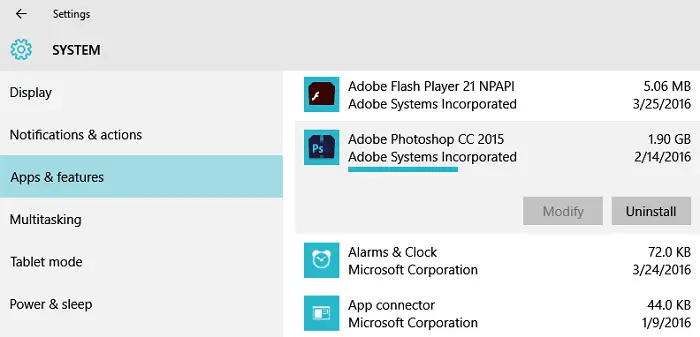
Как удалить приложения в Windows 10?
Что делать, если вы отключите SD-карту или USB-накопитель?
Если вы отключите SD-карту, USB-накопитель или внешний диск от компьютера, на котором установлены новые приложения, вы не сможете открывать приложения для использования. Ярлык приложений по-прежнему остается на рабочем столе или в меню «Пуск», но он не будет отвечать или открывать что-либо при нажатии на него. Чтобы эти приложения снова заработали, вам необходимо подключить источник хранения к вашему компьютеру.
Как остановить приложения для установки на новый диск?
Если вы не хотите устанавливать приложения в новом месте и хотите оставить свои приложения в системном разделе (C :), выберите «Настройки»> «Система»> «Хранилище». Измените параметр «Новые приложения установлены в:» обратно на диск, который начинался с символа C:, а затем нажмите кнопку «Применить».
Как я уже говорил выше, вы не сможете переместить существующие приложения, установленные на вашем компьютере, в новое место. В этом случае вы не сможете перенести установленные приложения с SD-карты обратно на диск C :. Чтобы переместить эти приложения, вам нужно использовать старый способ — удалить и переустановить.
Есть что добавить в эту статью? Дай мне знать!
Программы для Windows, мобильные приложения, игры — ВСЁ БЕСПЛАТНО, в нашем закрытом телеграмм канале — Подписывайтесь:)
Источник: bnar.ru
Перенести установленную программу на другой диск windows 7
Перемещение программы на другой диск без переустановки.
Бывает так, что со временем, после установки большого количества программ, системный диск С заполняется под завязку. Обычно инсталляторы программ прописывают путь для установки по умолчанию на системный диск, а невнимательный пользователь может и не указать альтернативный путь. Некоторые программы вообще не позволяют указывать свой путь для установки, например, тот же Яндекс Браузер, где в настройках установки можно только снять галочку, чтобы не делать его браузером по умолчанию.
Для очистки диска С совсем не обязательно удалять некоторые программы, занимающие место. Но и способ вырезать/вставить тоже не сработает, потому как система четко прописывает и запоминает путь установки программы. Простой способ перенести папки и программы без переустановки – воспользоваться сторонними утилитами, которые даже не нужно устанавливать.
Одна из таких утилит FreeMove, скачать которую можно по адресу: Утилита FreeMove очень легкая и, несмотря на отсутствие русского языка, проста для освоения пользователям, не знающим элементарного английского языка. Как уже было сказано выше, утилиту не нужно устанавливать, достаточно запустить скачанный файл FreeMove.exe. В открывшемся окне программы в верхней строке указываем путь, где находится папка с файлами установленной программы, которую мы хотим переместить.
Во второй строке указываем путь, куда мы хотим переместить папку с установленной программой. Обратите внимание на пункт «Set original folder to hidden». Утилита перемещает папки с системного диска С на указанный вами диск, а на их месте оставляет символьные ссылки, которые и указывают операционной системе новый адрес.
Помечая галочкой пункт «Set original folder to hidden» мы позволяем утилите скрыть ссылки, чтобы они не попадались на глаза и не вводили в заблуждение. С одной стороны скрыть ссылки хорошо, но с другой стороны они могут понадобиться, если кто-то пожелает переместить программы обратно на системный диск. В этом случае такие ссылки нужно будет удалить. Источник
ВИДЕО: Как перенести установленные программы на другой диск️
Смотрите как перенести программу с одного диска на другой в операционной системе Windows. Несмотря на то, что в современных компьютерах ставят диски минимум на пол терабайта, на практике это пространство не используется. Производители ноутбуков любят делить жёсткий диск на несколько логических, отводя диску C: крайне мало места, а не системному D: — всё остальное.
В итоге получается, что диск не маленький, а для установки программ или игр места недостаточно. Также в недавнем времени обрели популярность ПК, в которых установлено два физических диска. Диск большого объёма HDD и небольшой системный SSD. В таком случае система, установленная на SSD, запускается в разы быстрее в сравнении с HDD.
- Переустановка приложения
- Перенос программы с помощью символической ссылки
- Перенос с помощью сторонней программы
- Как вернуть обратно
https://www.youtube.com/watch?v=a1mwBB3mj-4 — Как увеличить размер диска C за счет диска D без потери данных
https://www.youtube.com/watch?v=Tik1lYwPlGI — Как объединить или расширить разделы HDD, SSD, флешки в Windows 10, 8, 7 без потери данных
Чтобы не захламлять системный диск, при инсталляции программ сразу указывайте, в какую папку и на каком диске ее установить. Но как я уже говорил ранее, есть программы, которые нормально работают только при установке на системный диск и в строго предопределённом каталоге. При попытке установки на другой диск они могут подвисать и глючить. Поэтому обычная установка на другой раздел диска не всегда спасает.
Помимо всего ранее сказанного можно изменить размер логических дисков дополнив убьём одного за счет другого. Или же замените системный диск на диск с объёмом по больше.
А на этом все! Надеюсь данное видео было вам полезно. Не забудьте поставить лайк и подписаться на наш канал.
Свои вопросы задавайте в комментариях под видео. Всем спасибо за просмотр. Пока.
Программы для переноса программ на другой диск

Установленную программу или видеоигру не так легко перенести на другой диск вручную, поскольку это чревато возникновением различных сбоев. Лучше всего воспользоваться специальным софтом, который делает это в автоматическом режиме. Предлагаем рассмотреть лучшие решения.
Application Mover
Начнем с одной из наиболее популярных программ для переноса установленных приложений между локальными дисками под названием Application Mover. Она не поддерживает русский язык, однако имеет понятный интерфейс с небольшим количеством опций, с которыми справится даже начинающий пользователь. Достаточно указать исходную директорию приложения и желаемую. После выставляются дополнительные параметры — обновление значений в реестре, ярлыка, лог-файлов.
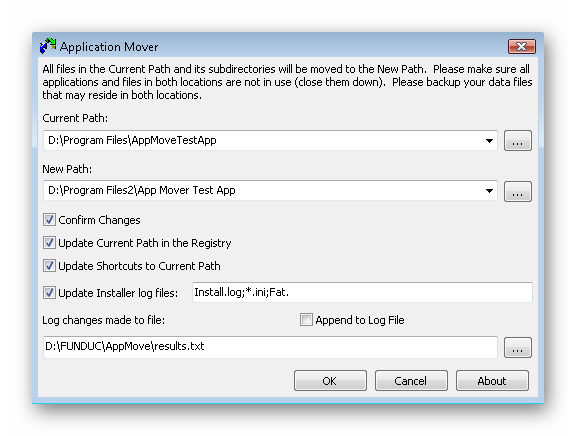
Логи изменений сохраняются в отдельном файле, чтобы пользователь в любой момент мог отследить передвижения приложений и файлов между дисками. В случае какого-либо сбоя переносимая программа не перестанет работать, поскольку Application Mover автоматически откатит изменения. Предусмотрено множество версий с различными возможностями и предназначением. Ознакомиться с их полным перечнем можно на официальном сайте.
Steam Mover
Несмотря на название, приложение Steam Mover позволяет переносить не только игры, установленные через платформу Steam — им также поддерживаются Origin и DRM Free. Уже при первом запуске программа проведет автоматический анализ системы и отобразит все установленные программы, которые можно перенести. Помимо этого, отображается объем занимаемой ими памяти и исходный путь. Для переноса достаточно выбрать подходящий пункт, указать предпочитаемый путь и активировать процедуру.
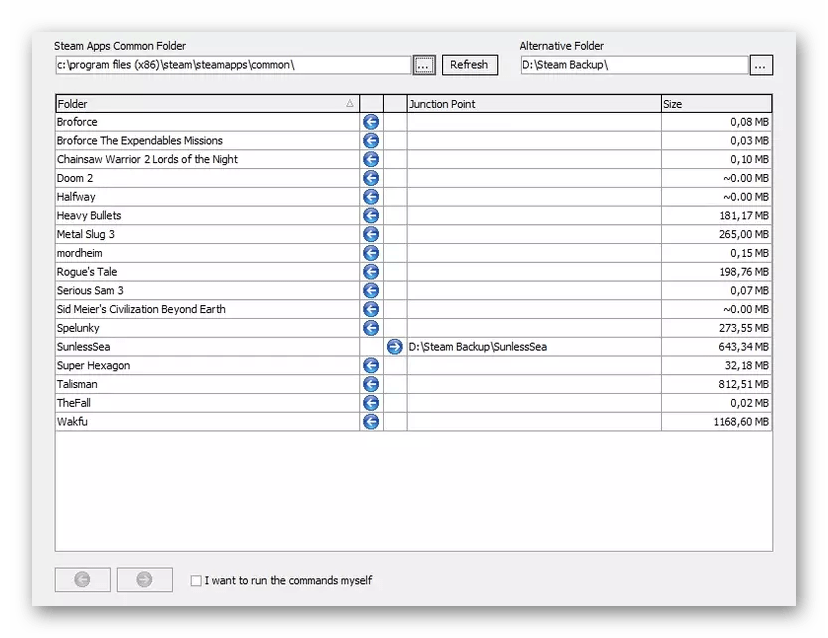
Рассматриваемое решение отлично подходит для тех игр, в которые вы играете чаще всего. Перенеся их на SSD, можно значительно увеличить скорость их работы и, следовательно, показатель FPS. Русский язык не предусмотрен, однако в меню Steam Mover содержится всего несколько опций, с которыми легко разобраться без переводчика. Является полностью бесплатной.
FreeMove
На очереди еще более простая утилита с открытым исходным кодом. В основе алгоритма лежит добавление символических ссылок в исходное положение, что исключает риск возникновения сбоев после процедуры. Поддерживаются как установленные приложения, так и обычные папки с какими-либо файлами.
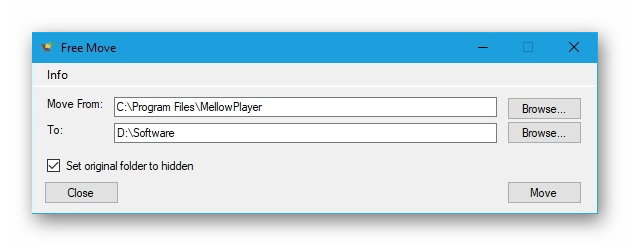
Как и в случае с Steam Mover, для комфортного использования FreeMove не потребуется русификация, поскольку здесь реализовано всего четыре опции: «Browse Move From» (Исходный путь), «Browse To» (Новый путь), «Move» (Перенос), «Set original folder to hidden» (Скрыть оригинальную папку).
FolderMove
FolderMove — еще одно бесплатное приложение для освобождения дискового пространства путем переноса определенных папок в директории других накопителей. Как и в предыдущем случае, в основе алгоритма используется метод создания символических ссылок. Сами разработчики предлагают использовать продукт владельцам твердотельных накопителей с целью переноса данных на них или, наоборот, с них.
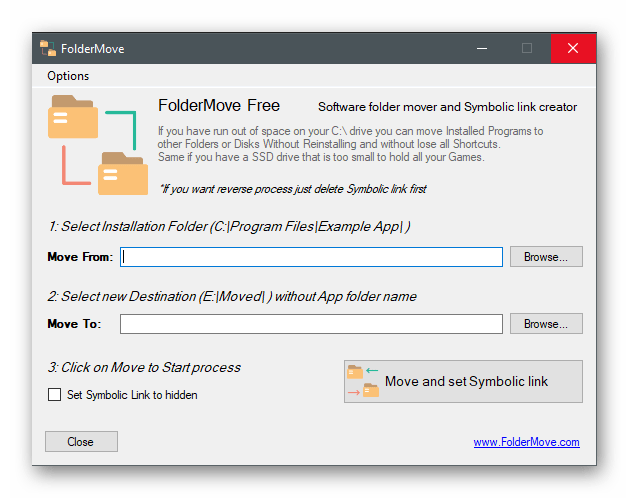
Примечательно, что FolderMove является портативной, следовательно, не требует установки на компьютер. Русскоязычная локализация не реализована, но разобраться с интерфейсом можно на интуитивном уровне. Присутствует лишь одна дополнительная функция, позволяющая скрыть папку с символическими ссылками в исходном положении.
Таким образом, мы рассмотрели несколько программных решений для автоматического переноса установленных приложений и обычных папок между дисками на компьютере. Все они являются простыми и подойдут для любых пользователей, а большинство распространяется на бесплатной основе.
Источник: onecomp.ru
Как установить игру из Магазина Windows на другой диск?
В Магазине Windows публикуется всё больше серьёзных игр, требовательных к объёмам дискового пространства, которое на системном диске может быть и ограничено. О том, как выбрать для установки игр и приложений другой диск, и рассказывается далее.
Советы и инструкции
| 19 октября 2016 в 14:36
Для некоторых, самых тяжелых игр Магазин Windows предлагает выбрать диск ещё до установки. В этом случае достаточно лишь выбрать нужный диск из списка и воспользоваться кнопкой Установить. Но что делать, если вам не хочется делать это каждый раз или есть необходимость в установке всех игр и приложений на другом диске?
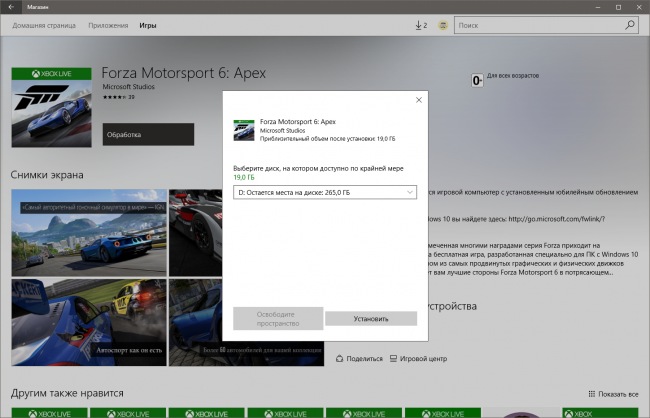
Для начала нужно перейти в панель Параметры → Система → Хранилище → Места сохранения любым удобным способом. Например, из поиска на панели задач по запросу «места сохранения».
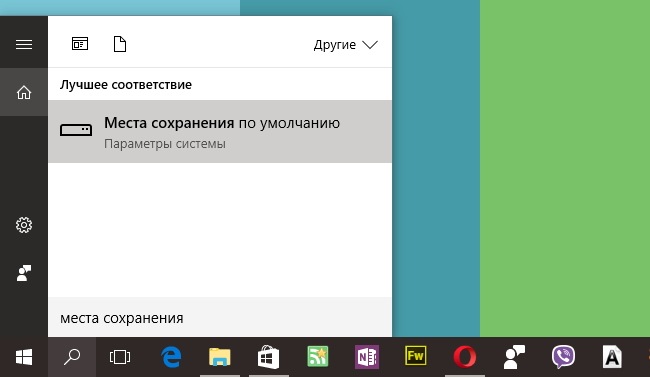
Далее останется лишь выбрать нужный диск в выпадающем списке «Новые приложения будут устанавливаться здесь» и применить изменения.
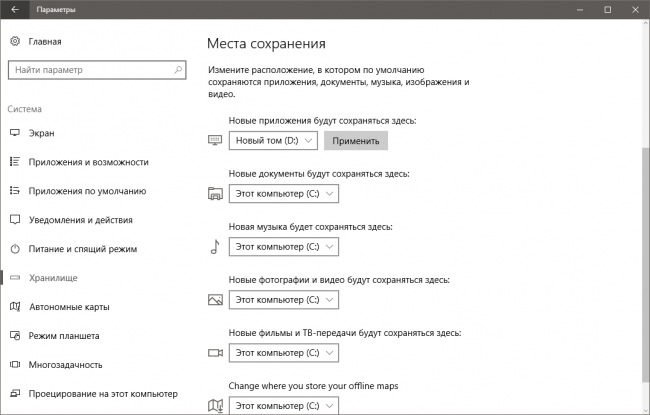
При необходимости в любое время можно снова вернуться к установке приложений на диск С, при этом ранее установленные приложения и игры останутся в прежних расположениях и перенесены не будут.
Источник: www.wincore.ru